クリスタ(CLIP STUDIO)で『フォント一覧リスト』(書体選択パネル)を使う時、
- 見づらい
- 探しづらい
- この前使ったのどれだっけな?
- イメージしづらい
とかなってやたら時間かかっちゃったりしてませんか?
私は最初なってたよ笑
そんなこととはもうおさらばですw
ちょっと設定を変えるだけでグッと見やすく、使いやすくできますよ!
使いやすくするポイント
- 『フォントリスト設定』しておく
- 『ビジュアル表示』に切り替える
この2点だけでかな〜りスムーズになり、圧倒的に速く処理できるようになり、すんごく使いやすくなります。
フォント決めるのに時間かかるのは勿体無いので知っておくと便利ですぞ!
では参ります。。。
❤︎1、クリスタの『フォントリスト設定』で使いやすくする
1-1、フォント一覧のリストを振り分けておく
フォントリスト設定でできること
- フォント一覧をカテゴライズしたリストで振り分けられる
- 次回もその振り分けたカテゴリリストから目的のフォントを探し出すことができる
なのでこの設定で、
- よく使うフォント
- よく使う太めゴシック
- よく使う明朝
- デザイン文字
- マンガ用
など、
カテゴライズして振り分けておき、自分が使いやすく探しやすい状態に設定しておく。
クリスタでフォント(書体)を決めたり選ぶ時、フォントパネルから指定しますよね…
何も設定をいじってない場合、簡易的に見られるだけの状態になってるので、
そのままだと見づらいし探しづらい状態になってます。
下図のように、
『同じ書体表示』『フォント名表示』『沢山ある』のままだと探しづらい↓
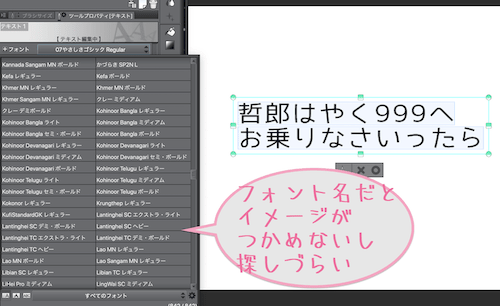
これらを自分流に使いやすく設定カスタマイズしておくと楽!ってことです↓
1-2、フォントリスト一覧【リストふり分け設定のしかた】
下図のように、
❶テキストタブ選択
❷フォント枠の三角タブでプルダウン(各フォント一覧パネルが開く)
❸フォント一覧パネルの右下の歯車をクリック
で、『フォントリスト設定ウィンドウ』が立ち上がる↓
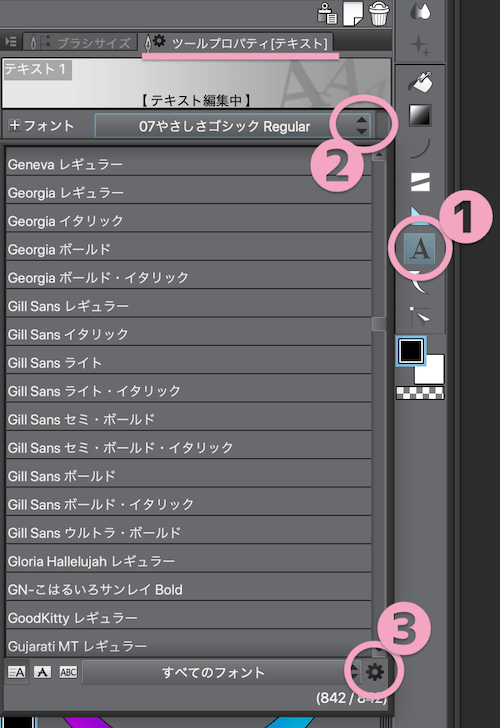
フォントリスト設定ウィンドウ↓
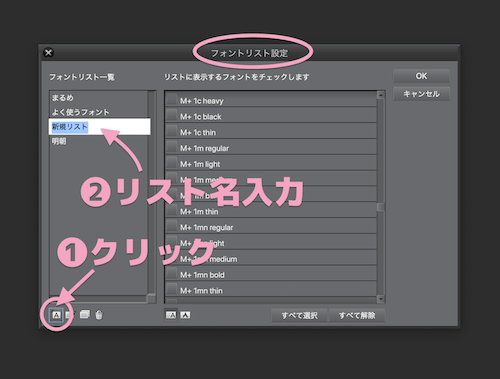
❶のAタブをクリック
❷でリスト名入力(よく使う文字、とか太ゴシックとか自分がわかりやすい名前にしとく)
で、下図のように、
そのリストに入れておきたいフォントにチェック入れるとそのリストに登録される↓
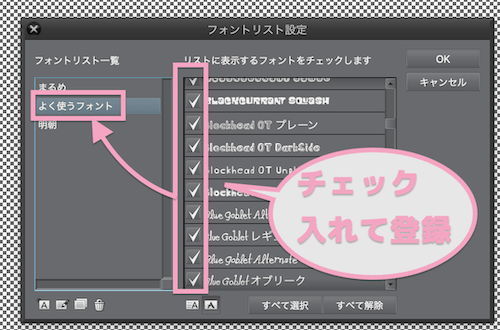
その際、フォントは、『ビジュアル表示』にしておくとわかりやすい
下図のように、フォント一覧の下のAタブを選択しておく↓
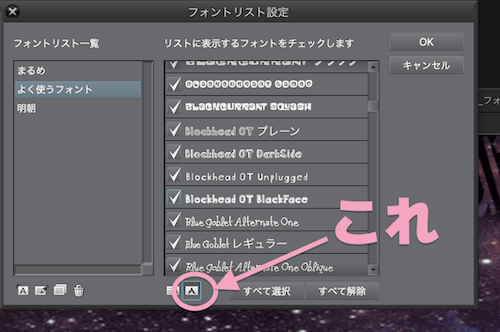
さらに、リストを複数作っておきたいなら、一気にリスト名をババーっと先に作って、一気に振り分けると何度もフォントを行き来しなくていいので疲れないかも…
❤︎2、フォントパネルで『ビジュアル表示切りかえ』も活用する
上記のように、自分が使いやすいようにリストに振り分けておいて、
さらに実際使う時も
『ビジュアル表示に切り替え』と併用すればさらに使いやすくイメージしやすくできる
切り替えは、
フォントパネルの下にある、タブの選択でできる
2-1、フォントパネル表示の切り替え方
下図のように、
◆『ABCタブ』を選択すると、
『実際打ち込んだ文字』で『各フォントのビジュアル一覧表示』してくれる↓
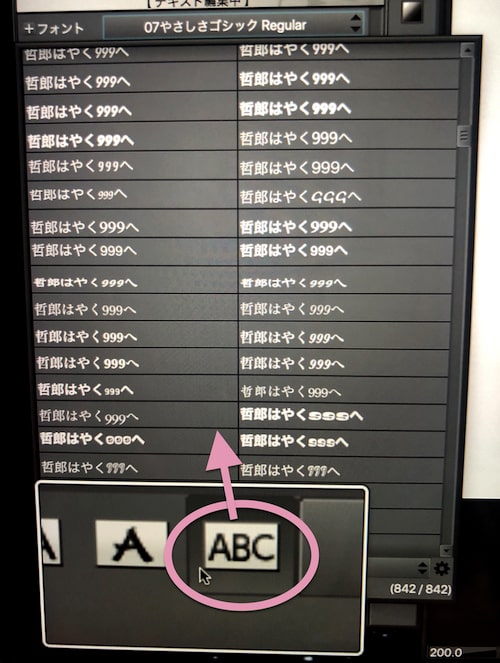
◆『Aタブ』にすると、『各フォント名と各ビジュアル表示』↓
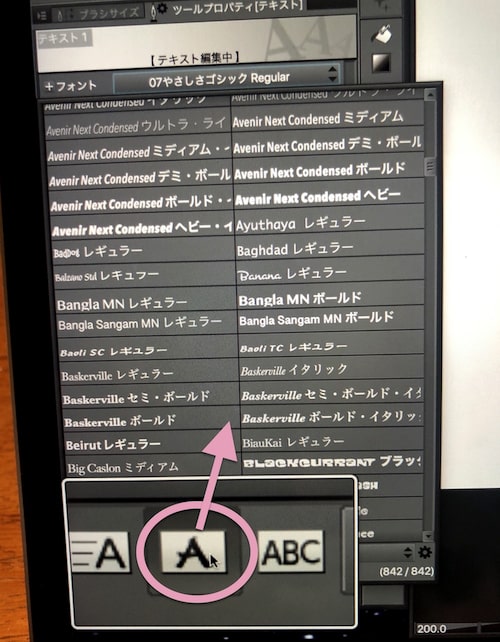
◆『線とAタブ』にすると、『同じ書体でフォント名表示』
(これはわかりづらい 笑)↓
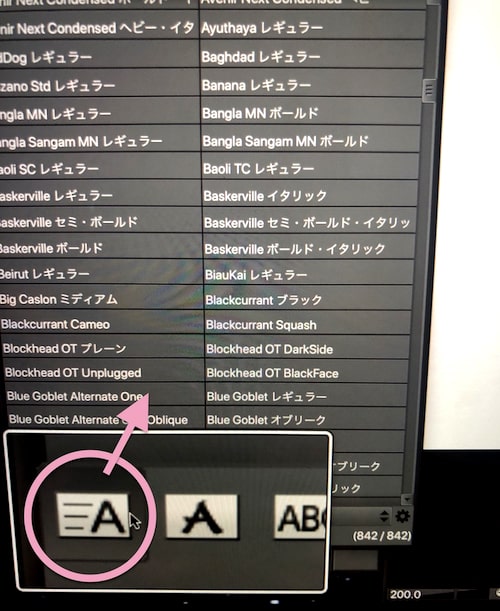
2-2、ビジュアル表示での注意点
いや、わかりづらいから最初からビジュアル表示だけでいいよクリスタ!って思うかもですが、
実は、
ビジュアル表示の方がCPUパワー使うんですよね….
なので、例えば描いてる絵も重いとか、ヘビィなファイル編集の場合、ビジュアル表示でスクロールしてると、
環境によっては、(CPUパワー・スペックなど)
- PCの動きが重たくなる
- 動作が遅くなる
- 固まる/落ちる
などが起こる場合もある。
そんな場合は『同じ書体でフォント名表示』でやるとCPUにかかる負担を減らせて動きを軽くできるので、
デフォではビジュアル表示ではなく、切り替え対応になってるんだと思う。
だから実際使うその瞬間だけ表示切り替えで活用すると良いんじゃないかなと.
設定はそんな感じ。
一回設定しておくと、実際使う時は下図のように、
- ボードに打ち込んだ文字を選択
- フォントパネル下部三角のプルダウンで『目的のフォントリスト呼びこみ』
- 『実際打ち込んだ文字』で『各フォントのビジュアル一覧表示』
(フォントパネル内でビジュアル表示してくれる)
にするだけで選択&イメージしやすくなる↓
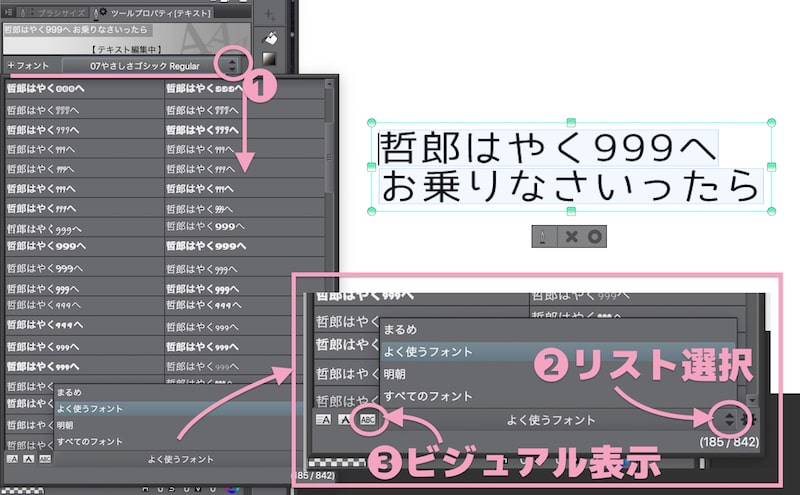
フォント名から選択したい場合は、『Aタブ』との切り替えを併用するとわかりやすい。
adobeソフトのように『ライブプレビュー』とまではいかないけど、
『フォントリスト設定』と『ビジュアル表示』で一段とやりやすくなるかと思う。
特に『フォントリスト設定』でしっかり分けておけるのは便利。
(これはadobeソフトなどよりもやりやすい。)
クイックアクセスやショートカットキー編集なんかも活用すると便利↓

クリスタはこういった使いやすくする機能・設定などもいろいろあって楽しい。
そして『クリスタEX』では、さらに時短便利機能が盛りだくさんでもある↓

そしてPROからEXへアップグレードも簡単だし優待価格でできちゃったりします↓

クリスタの値段はその種類・機器・購入/利用プランで変わる↓

ってことで
楽しいクリエイトあれ!
しゃらんるあぁあわあぁああああああ❤︎




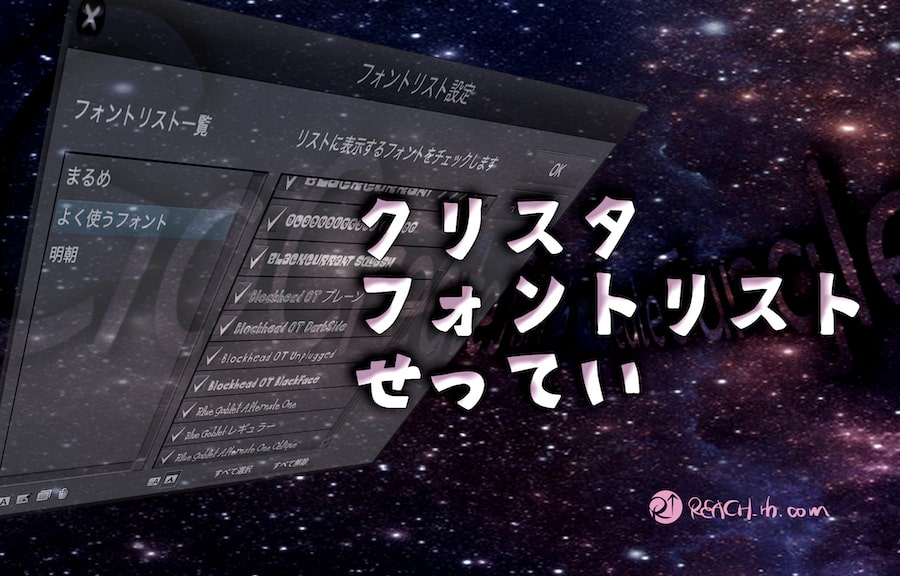
コメント